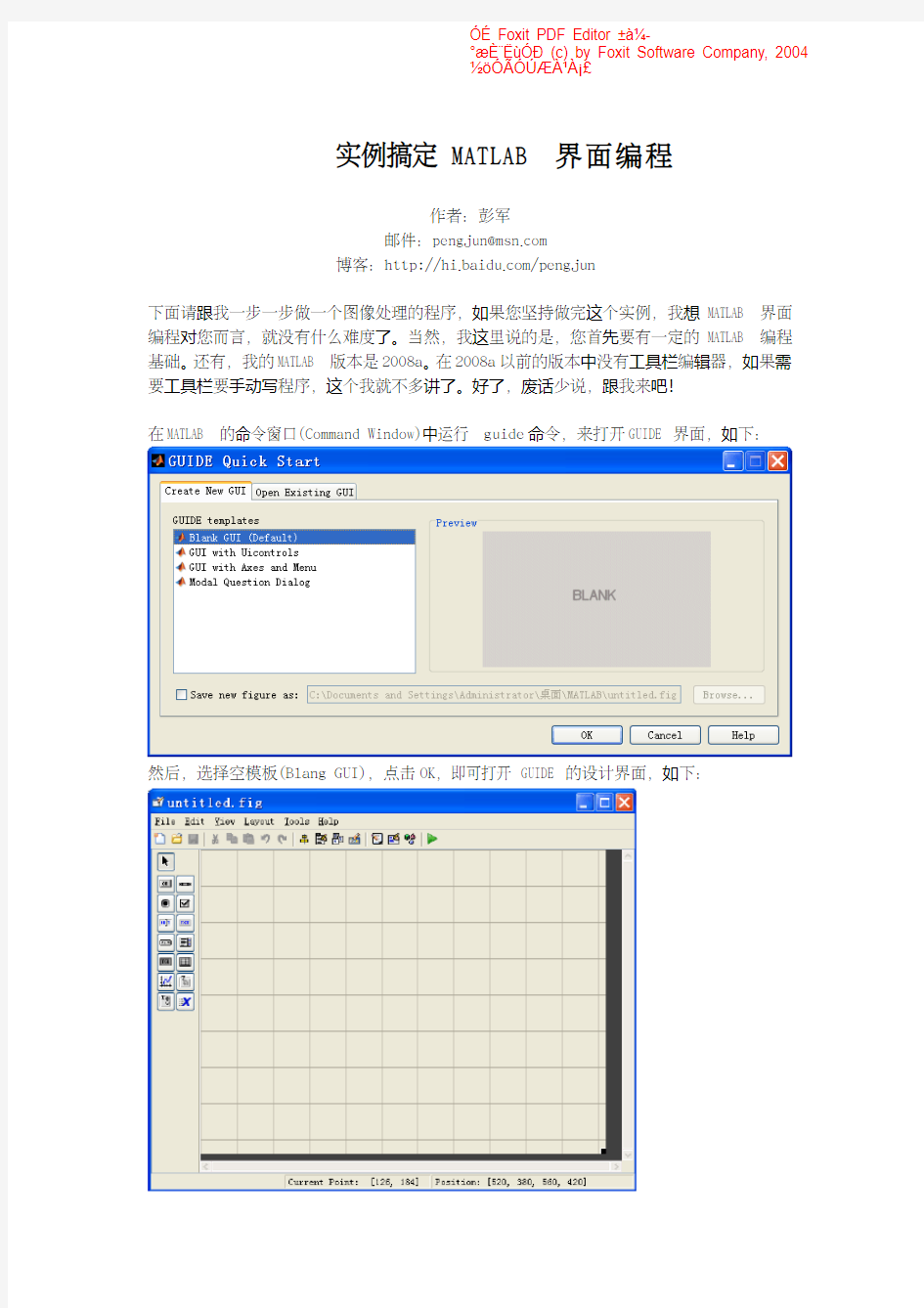
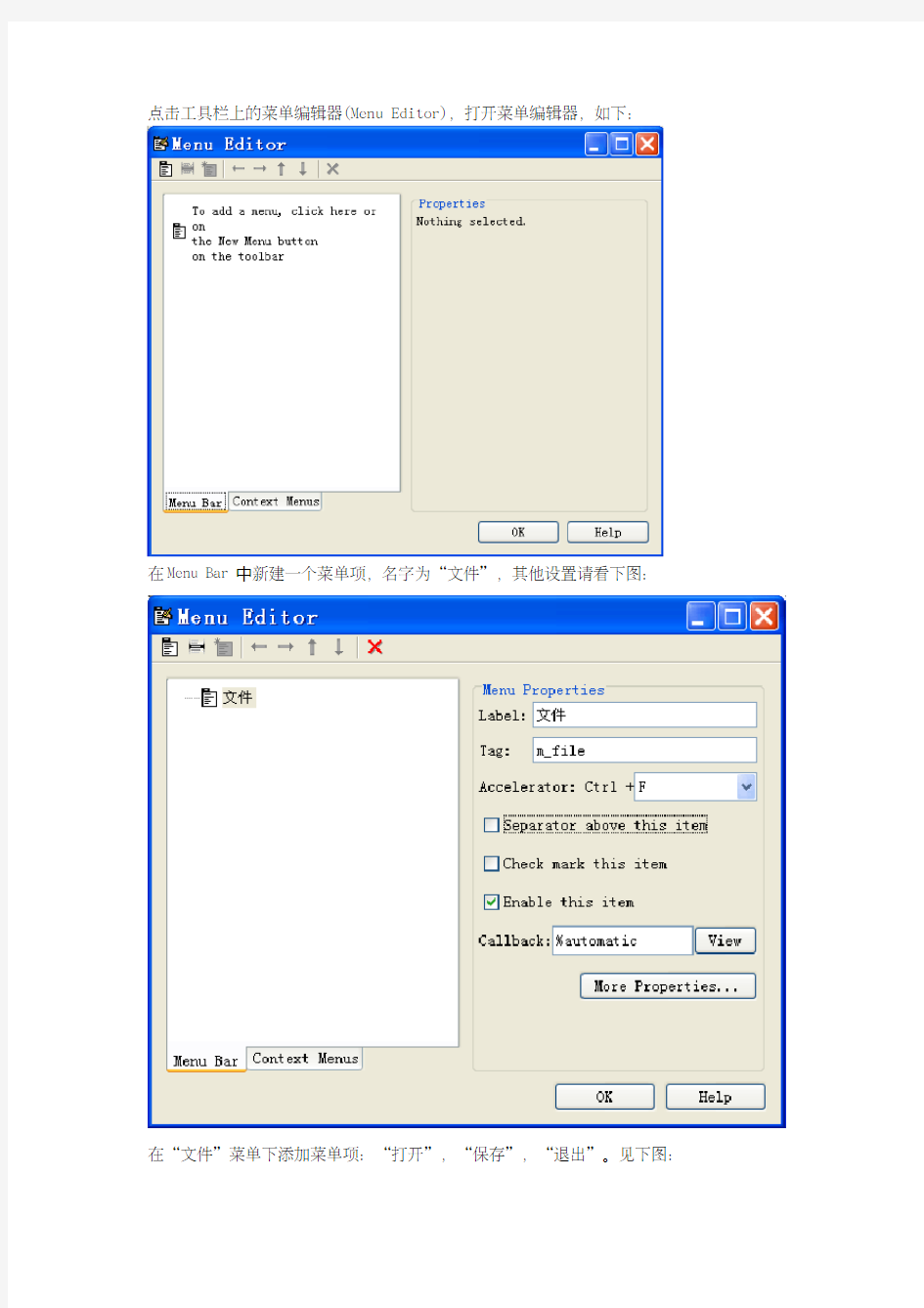
实例搞定MATLAB 界面编程
作者:彭军
邮件:pengjun@https://www.doczj.com/doc/202480377.html,
博客:https://www.doczj.com/doc/202480377.html,/pengjun
下面请跟我一步一步做一个图像处理的程序,如果您坚持做完这个实例,我想MATLAB 界面编程对您而言,就没有什么难度了。当然,我这里说的是,您首先要有一定的MATLAB 编程基础。还有,我的MATLAB 版本是2008a。在2008a 以前的版本中没有工具栏编辑器,如果需要工具栏要手动写程序,这个我就不多讲了。好了,废话少说,跟我来吧!
在MATLAB 的命令窗口(Command Window)中运行guide 命令,来打开GUIDE
界面,如下:然后,选择空模板(Blang GUI),点击OK,即可打开GUIDE
的设计界面,如下:
??ó?óú?à1à?£
°?è¨?ùóD (c) by Foxit Software Company, 2004óé Foxit PDF Editor ±à?-
点击工具栏上的菜单编辑器(Menu Editor),打开菜单编辑器,如下:
在Menu Bar中新建一个菜单项,名字为“文件”,其他设置请看下图:
在“文件”菜单下添加菜单项:“打开”,“保存”,“退出”。见下图:
如果需要在菜单项“退出”上面添加一个分割线的话,选中“Separator above this item”就行了。
保存我的界面为pjimage.fig. 保存完毕之后,会自动打开pjimage.m文件,而我们所有的程序都是要写在这个M文件里面的。在编程中,我们的每一个鼠标动作都对应一个Callback函数。那么我们的菜单项也是如此的。
在界面上,单击鼠标右键选择“Property Inspector”,即可打开属性窗口。当我们点击不同的控件时,其对应的属性都会在这里显示,我们可以进行修改。最主要的属性莫过于Tag 属性和String属性。
设置当前Figure窗口的Tag属性为:figure_pjimage,窗口的标题(Name属性)为:图像处理实例。如下:
然后,点击工具栏的保存按钮。之后,点击工具栏的运行按钮(Run Figure)。注意,工具栏的图标都会有提示的,像运行按钮的提示就是Run Figure. 我们会看到如下的界面:
那说明,我们保存的.fig文件的目录不是当前目录,但是没关系啊,我们只要点击“Change Directory”来改变当前目录。当然,如果你想把当前目录添加到MATLAB路径也可以,那就点击“Add to Path”就OK了。我在这里推荐点击“Change Directory”,因为没有什么太大必要把其添加到MATLAB路径中,一般是工具箱需要添加或者我们的函数或程序写完了,而在MATLAB的命令窗口找不到我们的函数的时候,我们可以将函数或程序所在的目录添加到MATLAB路径。
总之吧,点那个按钮,要看个人的爱好了。不管点击两个按钮的那一个按钮,都会正确的运行程序的。
我们的程序运行时的样子,是这样的:
文件下面的菜单项和快捷键我们都能看到,但是我们没有写程序,所以就算点也没有什么响应。还有如果不想设置快捷键,可以在Menu Editor中设置,只要把其选择为Ctrl+none 就行了,如下:
这样的话,保存项就没有了快捷键了。我们可以通过上面的按钮“V iew”来查看该菜单项的响应函数,也就是Callback函数。也可以在pjimage.m中看,比如保存的Tag属性是m_file_save,那么它对应的Callback函数的名字就是m_file_save_Callback。依次类推了。下面我们来写打开菜单项的函数,要打开一个图片,当然要用打开对话框了。在界面编程中,打开对话框的函数是uigetfile. 关于它的详细的说明用help uigetfile命令查看。下面是打开菜单的响应函数:
function m_file_open_Callback(hObject, eventdata, handles)
[filename, pathname] = uigetfile( ...
{'*.bmp;*.jpg;*.png;*.jpeg', 'Image Files (*.bmp, *.jpg, *.png,
*.jpeg)'; ...
'*.*', 'All Files (*.*)'}, ...
'Pick an image');
保存.m文件,并运行程序。点击“文件”下的“打开”,会打开如下的打开对话框:
选择一个文件之后,程序中的filename就是你选择的文件的文件名,pathname就是该文件所在的目录的路径。比如:filename=5.jpg,pathname=C:\Documents and Settings\Administrator\My Documents\。
那么获得路径之后,我们要怎么样才能读入和显示一个图片呢?读入图片可以用imread函数,而显示可以在一个坐标轴上。那么我们需要在界面上画上一个坐标轴,为了对比,我们画两个坐标轴,一个显示处理前,一个显示处理后的。并且将处理前的坐标轴的Tag属性改为a x es_src,处理后的坐标轴的Tag属性为a x es_dst。更改之后,保存。如下:
然后在m_file_open_Callback程序原来的基础上,再添加如下的程序:
axes(handles.axes_src);%用axes命令设定当前操作的坐标轴是axes_src fpath=[pathname filename];%将文件名和目录名组合成一个完整的路径 imshow(imread(fpath));%用imread读入图片,并用imshow在axes_src 上显示
运行程序,通过“打开”菜单项,打开一个图片。效果如下:
那么如何来保存一副图片?用imwrite命令。但imwrite命令的第一个参数就是你读入的图片数据,也就是imread的返回值。这样的话,我们就要将
m_file_open_Callback中的程序做一点小小的改动。将最后一句
(imshow(imread(fpath))),更改为两句,如下:
img_src=imread(fpath);imshow(img_src);
不仅如此,我们的保存菜单的Callback函数,如何去获得打开菜单的Callback 函数下的img_src变量呢?这里就要将img_src来作为一个共享的数据。许多界面编程的朋友,喜欢用global声明。我个人不喜欢这样用,因为有更好的方法。那就是用setappdata和getappdata两个函数。我们可以为界面上面的任何一个具有Tag属性的空间添加应用程序数据。当然我比较喜欢将这些共享的应用程序数据统一添加到Figure窗口上,因为这样容易记,如果一个控件一个,感觉不容易记。
你在.m文件中会发现除了各个菜单项的Callback函数以外,还有两个函数:pjimage_OpeningFcn和pjimage_OutputFcn.而pjimage_OpeningFcn就相当于界面的初始化函数,而pjimage_OutputFcn则是界面的输出函数,也就是当你不运行fig,而调用.m文件时的返回值。
所以,我们要在pjimage_OpeningFcn中添加如下的程序,来共享这个img_src矩阵。代码如下:
setappdata(handles.figure_pjimage,’img_src’,0);
然后,在m_file_open_Callback函数的最后写上如下程序:
setappdata(handles.figure_pjimage,’img_src’,img_src);
那么,我们在m_file_save_Callback函数中就可以像这样的来提取img_src,如下:
img_src=getappdata(handles.figure_pjimage,’img_src’);
那么保存的时候,自然会用到保存对话框了。要用保存对话框,就要用到uiputfile函数了,具体的请用help uiputfile查看。
那么,保存菜单项下的程序(m_file_save_Callback),可以这样写:[filename, pathname] = uiputfile({'*.bmp','BMP files';'*.jpg;','JPG
files'}, 'Pick an Image');
if isequal(filename,0) || isequal(pathname,0)
如果点了取消
return;%“”
else
fpath=fullfile(pathname, filename);%获得全路径的另一种方法
end
img_src=getappdata(handles.figure_pjimage,'img_src');%取得打开图
片的数据
imwrite(img_src,fpath);%保存图片
下面是退出菜单项的程序的。要退出界面,只要用close函数就行了,但是通常都会有提示的。比如你如果进行了处理图片,而又没有保存处理后的图片,那么在关闭的时候就应该给出提示,询问是否进行保存。不过,在这里,我们先不做这个工作,等后面有需要的时候再写吧。因此,这里的退出菜单项的程序就是一句,如下:
close(handles.figure_pjimage);
其实,用delete函数也是可以的,就是:delete(handles.figure_pjimage);看你的心情了。但是运行程序的时候,你会发现,当你打开图片的时候,如果点“取消”按钮,那么在MATLAB的命令窗口会弹出错误,那是因为我们没有处理取消的情况。下面我们来处理下这个问题,只要把m_file_open_Callback下面的程序更改为如下程序即可:
[filename, pathname] = uigetfile( ...
{'*.bmp;*.jpg;*.png;*.jpeg', 'Image Files (*.bmp, *.jpg, *.png,
*.jpeg)'; ...
'*.*', 'All Files (*.*)'}, ...
'Pick an image');
if isequal(filename,0) || isequal(pathname,0),
return;
end
axes(handles.axes_src);
fpath=[pathname filename];
img_src=imread(fpath);
imshow(img_src);
setappdata(handles.figure_pjimage,'img_src',img_src);
下面我们来做一个图像二值化的一个图像处理。用上面的方法添加一个“图像处理”菜单,如下:
在其下面添加一个“图像二值化”的菜单项,如下:
然后,点击“OK”关闭菜单编辑器,并保存整个界面。如果我们的.m文件中没有对应的Callback时,我们可以点击上图中的“V iew”按钮来生成一个Callback 函数。图像二值化,有一个阈值的设置,那么我们可以新建一个界面,在这个界面上放一个滑动条来设置图像二值化的阈值。同时,有一个文本,显示当前滑动条的值。那么我们新建一个空白界面,在它上面画一个Static Te x t和Slider控件,然后用工具栏的对齐工具(Align Objects),来对其这两个空间。如下:
然后,将这个界面保存为im2bw_args.fig。整个设计如下:
你可以设置Static Te x t的FontSi z e属性为10,这样字体会更大一点。设置Static Te x t的Tag属性为t x t_display,设置滚动条的Tag属性为slider_val。为了能够在滚动条滚动时,Static Te x t显示滚动条的值,需要在滚动条的Callback中写下如下程序,你可以在滚动条上点击右键,选择“V iew Callbacks”下的“Callback”直接进入滚动条的Callback函数
(slider_val_Callback)。
val=get(hObject,'Value');
set(handles.txt_display,'String',num2str(val));
保存,运行程序,就可以滑动滚动条,而Static Te x t就会显示相应的值。在figure上双击打开figure(有方块的底层窗口)的属性窗口,将其Tag属性设置为“figure_im2bw”,将其Name属性设置为“设置图像二值化阈值”。然后,保存界面。运行时,如下:
那么,我们想的是,当滑动条滑动时,将二值化的图像显示在pjimage.fig中的
a x es_dst坐标轴上的。那么怎么办呢?首先,要做的是,当点击pjimage.fig菜单“图像处理”下的“图像二值化”的时候,会打开im2bw_args.fig。这个时候就是我们要调用im2bw_args.m的时候了。当我们调用它的时候,会返回一个句柄,而这个句柄就是指向打开的im2bw_args.fig的。关于更详细的,你可以参看
im2bw_args.m文件的最前面的注释,其中有这样写:
% H = IM2BW_ARGS returns the handle to a new IM2BW_ARGS or
the handle to
% the existing singleton*.
那就说明,我们可以如上的方式打开im2bw_args.fig。所以在“图像二值化”的Callback函数(m_image_2bw_Callback)下,写上如下的程序:
h=im2bw_args;
然后,保存pjimage.fig.还有就是,最好将im2bw_args.fig和pjimage.fig保存在一个目录下面。然后,运行pjimage.fig,可以看到,当点击“图像二值化”的时候会打开im2bw_args.fig,同时滑动条滑动时也会显示响应的值。
下面来说说如何在滑动条滑动时,将滑动后的二值化图像显示到pjimage的
a x es_dst坐标轴中。
首先,我们要获得pjimage的figure的句柄,这个可以通过findobj函数来完成,之后将返回值用guihandles来转换成一个句柄。之后,就可以用这个转化后的句柄来引用pjimage.fig中的任何一个控件了。所以,我们在im2bw_args.fig下的
滑动条的Callback函数中添加如下函数:
h_pjimage=getappdata(handles.figure_im2bw,'h_pjimage');
axes(h_pjimage.axes_dst);
img_src=getappdata(h_pjimage.figure_pjimage,'img_src');
bw=im2bw(img_src,val);
imshow(bw);
然后,在im2bw_args_OpeningFcn中添加:
h_pjimage=findobj('T ag','figure_pjimage');
h_pjimage=guihandles(h_pjimage);
setappdata(handles.figure_im2bw,'h_pjimage',h_pjimage);
然后,保存,运行。效果如下:
但是,如果在我们没有打开图片的情况下,要是点击了“图像二值化”会出现什么问题呢?可以看到显示的图像是全黑的,完全没有意义。所以,我们可以在没有点击“打开”菜单项的时候,使“图像处理”菜单不可用。
那么在pjimage.m的OpeningFcn中,添加如下程序:
set(handles.m_image,'Enable','off');
在“打开”菜单项的Callback函数的最后,添加如下程序:
set(handles.m_image,'Enable','on');
这样的话,只要你不点“打开”,就不能用“图像处理”菜单中的命令,效果
如下:
点击“打开”之后,就能使用了。
下面,我们来说说前面的问题,就是询问是否保存图片的问题。首先,我们要设置两个标志:一个是图片是否被处理过了,二是图片是否被保存了。那么我们在
pjimage_OpeningFcn中,添加如下的两个应用程序数据。
setappdata(handles.figure_pjimage,'bSave',false);
setappdata(handles.figure_pjimage,'bChanged',false);
然后在“图像二值化”菜单项的Callback函数中,改变bChanged的值为true,
即添加如下程序:
setappdata(handles.figure_pjimage,'bChanged',true);
由于我们要保存的是坐标轴a x es_dst中的图像,而我们“文件”下的“保存”,实质上保存的是坐标轴a x es_src中的图像,那怎么办呢?只好再添加一个“保存”菜单项了。这次,我们在坐标轴a x es_dst中添加右键菜单。
打开工具栏的菜单编辑器,选择Conte x t Menu(上下文菜单),如下:
然后,新建一个Conte x t Menu,其Tag属性为:a x es_dst_menu,如下:
然后为其添加菜单项:“保存”,其Tag属性为a x es_dst_menu_save.如上图。然后,在坐标轴a x es_dst上右键,选择“Property Inspector”。将该坐标轴的UIConte x tMenu属性更改为a x es_dst_menu. 如下图:
然后,保存,运行。在a x es_dst上点右键就能看到
“保存”菜单了。下面来写其函数。
[filename, pathname] = uiputfile({'*.bmp','BMP files';'*.jpg;','JPG
files'}, 'Pick an Image');
if isequal(filename,0) || isequal(pathname,0)
return;
else
fpath=fullfile(pathname, filename);
end
img_dst=getimage(handles.axes_dst);
imwrite(img_dst,fpath);
setappdata(handles.figure_pjimage,’bSave’,true);
但是你会发现,没有读入图片之前,在a x es_dst点右键是有菜单的,一旦二值
化之后,再次点右键就没有菜单了。
但是,当我们把右键菜单a x es_dst_menu,添加到figure窗口(在没有控件的地方,双击,即可打开figure的属性窗口)的UIConte x tMenu的时候,就不会出现上面
的问题,而且一切运行正常。因为,当你添加到a x es_dst之后,一旦坐标轴的内容改变,就会将右键菜单附加到父对象上。因此,如果一定需要在坐标轴上显示右键菜单,就要通过程序创建了。如何创建,咱们先不说,先说说把坐标轴
a x es_dst保存完毕,退出程序的时候的处理。
将原来的m_file_e x it_Callback更改为如下程序:
bChanged=getappdata(handles.figure_pjimage,'bChanged');%获得是否更改
bSave=getappdata(handles.figure_pjimage,'bSave');%获得是否保存
if bChanged==true && bSave==false,%更改了,而没保存时
btnName=questdlg('您已经更改了图片,但没有保存。要保存吗?','提
示','保存','不保存','保存');%用提问对话框
switch btnName,
case'保存', %执行axes_dst_menu_save_Callback的功能
feval(@axes_dst_menu_save_Callback,handles.axes_dst_menu_save, eventdata,handles);
case'不保存',%什么也不做
end
end
h=findobj('T ag','figure_im2bw');%查找是否打开设置图像二值化参数窗口
if ~isempty(h),%找到的话,则关闭
close(h);
end
close(findobj('T ag','figure_pjimage'));%关闭主窗口
下面来为程序添加一个工具栏,单击工具栏上那个的Toolbar Editor,打开如下:
选择“Predefined Tools”下的Open,点击“Add”。再次选择“Save”,点击“Add”。并将Open按钮的Tag属性更改为tbl_open,Save按钮的Tag属性更改为tbl_save,如下:
点“V iew”,来找到Open按钮的Callback,在它的下面来调用菜单中的打开菜
单项的Callback,需要在Open按钮的Callback下写下如下程序:
feval(@m_file_open_Callback,handles.m_file_open,eventdata,handle s);
用同样的方法,找到Save按钮的Callback,并在它的下面写上保存程序,但是,
我们要判断一下是不是第一次保存,如果是,则用保存对话框;如果不是,我们直接保存在第一次保存的路径中就可以了。那么,我们还是需要设置几个应用程序数据的,第一个就是记录是否是第一次保存,第二个是记录第一次保存的
路径。这样的话,我们在pjimage_OpeningFcn中添加如下的代码:setappdata(handles.figure_pjimage,'fstSave',true);
setappdata(handles.figure_pjimage,'fstPath',0);
然后,在Save按钮的Callback下,写下如下的程序:
fstSave=getappdata(handles.figure_pjimage,'fstSave');
if(fstSave==true)
[filename, pathname] = uiputfile({'*.bmp','BMP files';'*.jpg;','JPG files'}, 'Pick an Image');
if isequal(filename,0) || isequal(pathname,0)
return;
else
fpath=fullfile(pathname, filename);
end
img_dst=getimage(handles.axes_dst);
imwrite(img_dst,fpath);
setappdata(handles.figure_pjimage,'fstPath',fpath);
setappdata(handles.figure_pjimage,'bSave',true);
setappdata(handles.figure_pjimage,'fstSave',false);
else
img_dst=getimage(handles.axes_dst);
fpath=getappdata(handles.figure_pjimage,'fstPath');
imwrite(img_dst,fpath);
end
并且,我们还需要在没有打开图片之前的“文件”下的“保存”和工具栏的“Save”按钮都不可用,只有点击“文件”下的“打开”或工具栏下的“打开
”的时候,它们才可用。那么需要在pjimage_OpeningFcn中添加如下代码:
set(handles.tbl_save,'Enable','off');
set(handles.m_file_save,'Enable','off');
并且在m_file_open_Callback下,添加如下代码:
set(handles.tbl_save,'Enable','on');
set(handles.m_file_save,'Enable','on');
这样一个小程序,算是完成了。
如果您能按照上面的步骤做完这个小小的程序的话,那么界面编程中的问题你
已经掌握的差不多了。那么,让我们来总结下你通过上面的小程序都掌握了什么?
一、打开对话框的使用,就是uigetfile函数的使用。需要注意的是,获得要打开的文件的路径时,我们的两种方法:一种是fpath=[pathname filename];另一种是fpath=fullfile(path,filename)。那么fullfile是Matlab为我们提供的一个函数。判断用户点击了“确定”还是“取消”按钮,可以看返回的filename和pathname是不是为0。
二、读入图片,就是imread函数的使用。imread函数读取图片成功之后,会返回读取图片的像素矩阵,如果像素矩阵是三维的,就代表这个图片有三个通道。就像RGB图片,有R通道、G通道和B通道一样。第一个像素就是每一维的矩阵的第一个值。
三、设置共享数据,就是setappdata和getappdata的使用。他们的第一个参数都是一个控件的句柄,第二个参数是你要设置或读取的应用程序数据的名字。如果是setappdata,那么第三个参数是你要设置的值。
四、保存图片,就是imwrite函数的使用。其第一个参数是图片的像素矩阵,也就是imread的返回值,第二个参数就是图片的完整路径,包括文件名。
五、保存对话框的使用,就是uiputfile函数。使用方法和uigetfile比较相似。
六、输入对话框的使用,就是inputdlg。注意,他的返回值是一个Cell类型的数
据,也就是要通过{}来访问他的内部,而不是矩阵常用的()。
七、菜单编辑器的使用,包括菜单栏和右键菜单。
八、工具栏编辑器的使用。
九、在一个函数的Callback函数下,调用另一个函数。用feval函数,其第一个参数是一个函数句柄,后面是传递给该函数的参数。在界面编程中,hObject就是当前对象的句柄,比如pbtn_e x it_Callback是一个Tag属性为pbtn_e x it的按钮的Callback,那么在这个Callback里,hObject就等价于handles.pbtn_e x it。至于eventdata是系统自动管理的,我们不用去更改。而handles则是一个结构体变量,通过控件的Tag属性,可以引用到控件的句柄。
十、两个GUI界面之间如何操作。通过findobj来查找另一个GUI,然后用guihandles将其转换为可用的GUI句柄。然后,就和在自己的.m文件里面使用一样,通过点操作来引用另一个GUI的控件,包括读取其应用程序数据。
十一、可以通过getimage函数来获取一个坐标轴中当前正在显示的图片的数据。十二、通过a x es函数来切换当前的坐标轴,也就是要在哪个坐标轴上画图。
十三、获取滑动条的值。
十四、设置静态文本的值。
十五、set和get的使用,这两个是最为常用的,用来设置或获取一个控件的某个属性。
好了,就说到这里吧。全是个人的愚见,有错误的地方,还望指正。
如果对此篇文章有疑问,请邮件联系我。
要下载此篇文章的例子,请登录我的博客。
MATLAB的GUI 程序设计 Chapter 8: Design of MATLAB of GUI program GUI(Graphical User Interfaces):由各种图形对象组成的用户界面,在这种用户界面下,用户的命令和对程序的控制是通过“选择”各种图形对象来实现的。 基本图形对象分为控件对象和用户界面菜单对象,简称控件和菜单。 一. 控件对象及属性(Object and its attributes of controller)) 1. GUI控件对象类型(The mode of controller object) 控件对象是事件响应的图形界面对象。当某一事件发生时,应用程序会做出响应并执行某些预定的功能子程序(Callback). 控件对象及其功能:(表7—1) 2. 控件对象的描述(Description of controller object) MATLAB中的控件大致可分为两种,一种为动作控件,鼠标点击这些控件时会产生相应的响应。一种为静态控件,是一种不产生响应的控件,如文本框等。
每种控件都有一些可以设置的参数,用于表现控件的外形、功能及效果,既属性。属性由两部分组成:属性名和属性值,它们必须是成对出现的。 (1)按钮(Push Buttons):执行某种预定的功能或操作; (2)开关按钮(Toggle Button):产生一个动作并指示一个二进制状态(开或关),当鼠点击它时按钮将下陷,并执行callback(回调函数)中指定的内容,再次点击,按钮复原,并再次执行callback 中的内容; (3)单选框(Radio Button):单个的单选框用来在两种状态之间切换,多个单选框组成一个单选框组时,用户只能在一组状态中选择单一的状态,或称为单选项; (4)复选框(Check Boxes):单个的复选框用来在两种状态之间切换,多个复选框组成一个复选框组时,可使用户在一组状态中作组合式的选择,或称为多选项; (5)文本编辑器(Editable Texts):用来使用键盘输入字符串的值,可以对编辑框中的内容进行编辑、删除和替换等操作; (6)静态文本框(Static Texts):仅仅用于显示单行的说明文字; (7)滚动条(Slider):可输入指定范围的数量值;
MATLAB程序设计 用MATLAB语言编写的程序,称为M文件。M文件可以根据调用方式的不同分为两类:命令文件(Script File)和函数文件(Function File)。 例3-1 分别建立命令文件和函数文件,将华氏温度f转换为摄氏温度c。 程序1:首先建立命令文件并以文件名f2c.m存盘。 clear; %清除工作空间中的变量 f=input('Input Fahrenheit temperature:'); c=5*(f-32)/9 然后在MATLAB的命令窗口中输入f2c,将会执行该命令文件,执行情况为: Input Fahrenheit temperature:73 c =22.7778 程序2:首先建立函数文件f2c.m。 function c=f2c(f) c=5*(f-32)/9 然后在MATLAB的命令窗口调用该函数文件。 clear; y=input('Input Fahrenheit temperature:'); x=f2c(y) 输出情况为: Input Fahrenheit temperature:70 c =21.1111 x =21.1111 3.1.2 M文件的建立与打开 M文件是一个文本文件,它可以用任何编辑程序来建立和编辑,而一般常用且最为方便的是使用MATLAB提供的文本编辑器。
1.建立新的M文件 为建立新的M文件,启动MATLAB文本编辑器有3种方法: (1) 菜单操作。从MATLAB主窗口的File菜单中选择New菜单项,再选择M-file命令,屏幕上将出现MATLAB 文本编辑器窗口。 (2) 命令操作。在MATLAB命令窗口输入命令edit,启动MATLAB文本编辑器后,输入M文件的内容并存盘。 (3) 命令按钮操作。单击MATLAB主窗口工具栏上的New M-File命令按钮,启动MATLAB文本编辑器后,输入M文件的内容并存盘。 2.打开已有的M文件 打开已有的M文件,也有3种方法: (1) 菜单操作。从MATLAB主窗口的File菜单中选择Open命令,则屏幕出现Open对话框,在Open对话框中选中所需打开的M文件。在文档窗口可以对打开的M文件进行编辑修改,编辑完成后,将M文件存盘。 (2) 命令操作。在MATLAB命令窗口输入命令:edit 文件名,则打开指定的M文件。 (3) 命令按钮操作。单击MATLAB主窗口工具栏上的Open File命令按钮,再从弹出的对话框中选择所需打开的M文件。 3.2 程序控制结构 3.2.1 顺序结构 1.数据的输入 从键盘输入数据,则可以使用input函数来进行,该函数的调用格式为: A=input(提示信息,选项); 其中提示信息为一个字符串,用于提示用户输入什么样的数据。 如果在input函数调用时采用's'选项,则允许用户输入一个字符串。例如,想输入一个人的姓名,可采用命令: xm=input('What''s your name?','s'); 2.数据的输出 MATLAB提供的命令窗口输出函数主要有disp函数,其调用格式为
矩量法m atla b程序设计实例: Ha llen 方程求对称振子天线 一、条件与计算目标 已知: 对称振子天线长为L,半径为a ,且天线长度与波长得关系为,,设,半径a=0、0000001,因此波数为。 目标: 用H all en 方程算出半波振子、全波振子以及不同值得对应参数值。 求:(1)电流分布 (2)E 面方向图 (二维),H 面方向图(二维),半波振子空间方向性图(三维) 二、对称振子放置图 图1 半波振子得电流 分布 半波振子天线平行于z 轴放置,在x轴与y轴上得分量都为零,坐标选取方式有两种形式,一般选取图1得空间放置方 式。图1给出了天线得电流分布情况,由图可知,当天线很细时,电流分布近似正弦分布。 三、Ha llen 方程 得解题思路 ()()()()2 1 ' ' ' ' 12,cos sin sin 'z z i z z z z i z k z G z z dz c kz c kz E k z z dz j ωμ'++=-?? 对于中心馈电得偶极子,Hallen 方程为 ()22'1222 ('),'cos sin sin ,2L L i L L V i z G z z dz c kz c kz k z z j η + -- ++= <<+? 脉冲函数展开与点选配,得到 ()1121 ,''cos sin sin ,1,2,,2n n N z i n m m m m z n V I G z z dz c kz c kz k z m N j η +''=++= =???∑? 上式可以写成 矩阵形式为 四、结果与分析 (1)电流分布
一个不错的Matlab的gui界面设计实例 %非常漂亮的日历, function CalendarTable; % calendar 日历 % Example: % CalendarTable; S=datestr(now); [y,m,d]=datevec(S); % d is day % m is month % y is year DD={'Sun','Mon','Tue','Wed','Thu','Fri','Sat'}; close all figure; for k=1:7; uicontrol(gcf,'style','text',... 'unit','normalized','position',[0.02+k*0.1,0.55,0.08,0.06],... 'BackgroundColor',0.6*[1,1,1],'ForegroundColor','b',... 'String',DD(k),'fontsize',16,'fontname','times new roman'); end h=1; ss='b'; qq=eomday(y,m); for k=1:qq; n=datenum(y,m,k); [da,w] = weekday(n); if k==d; ss='r'; end uicontrol(gcf,'style','push',... 'unit','normalized','position',[0.02+da*0.1,0.55-h*0.08,0.08,0.06],... 'BackgroundColor',0.6*[1,1,1],'ForegroundColor',ss,... 'String',num2str(k)); ss='b'; if da==7; h=h+1;
1.编写程序:计算1/3+2/5+3/7+……+10/21 法一: s=0; for i=1:10 s=s+i/(2*i+1); end s s = 4.4096 法二: sum((1:10)./(3:2:21)) ans = 4.4096 2.编写程序:计算1~100中即能被3整除,又能被7整除的所有数之和。 s=0; for i=1:100 if mod(i,3)==0&&mod(i,7)==0 s=s+i; end,end s s = 210 3.画出y=n!的图(1<=n<=10),阶乘的函数自己编写,禁用MATLAB自带的阶乘函数。 x=1:10; for i=1:10 try y(i)=y(i-1)*i; catch y(i)=1; end,end plot(x,y)
12345678910 0.511.522.533.54x 10 6 4.一个数恰好等于它的因子之和,这个数就称为完数。例如,6的因子为1,2,3,而6=1+2+3,因此6就是一个完数。编程找出2000以内的所有完数。 g=[]; for n=2:2000 s=0; for r=1:n-1 if mod(n,r)==0 s=s+r; end end if s==n g=[g n]; end end g g =6 28 496
5.编写一个函数,模拟numel函数的功能,函数中调用size函数。 function y=numelnumel(x) m=size(x); y=m(1)*m(2); numelnumel([1 2 3;4 5 6]) ans = 6 6. 编写一个函数,模拟length函数的功能,函数中调用size函数。 function y=lengthlength(x) m=size(x); y=max(m(1),m(2)); lengthlength([1 2 3;4 5 6]) ans = 3 7.求矩阵rand(5)的所有元素和及各行平均值,各列平均值。 s=rand(5); sum=sum(sum(s)) mean2=mean(s,2) mean1=mean(s) sum = 13.8469
MATLAB 程序设计方法及若干程序实例 樊双喜 (河南大学数学与 信息科学学院开封475004) 摘要本文通过对 MATLAB 程序设计中的若干典型问题做简要的分析和总结,并在此基础上着重讨论了有关算法设计、程序的调试与测试、算法与程序的优化以及循环控制等方面的问题.还通过对一些程序实例做具体解析,来方便读者进行编程训练并掌握一些有关MATLAB 程序设计方面的基本概念、基本方法以及某些问题的处理技巧等.此外,在文章的最后还给出了几个常用数学方法的算法程序, 供读者参考使用.希望能对初学者进行 MATLAB 编程训练提供一些可供参考的材料,并起到一定的指导和激励作用,进而为MATLAB 编程入门打下好的基础. 关键字算法设计;程序调试与测试;程序优化;循环控制 1 算法与程序 1.1 算法与程序的关系算法被称为程序的灵魂,因此在介绍程序之前应先了 解什么是算法.所谓算 法就是对特定问题求解步骤的一种描述.对于一个较复杂的计算或是数据处理的问题,通常是先设计出在理论上可行的算法,即程序的操作步骤,然后再按照算法逐步翻译成相应的程序语言,即计算机可识别的语言. 所谓程序设计,就是使用在计算机上可执行的程序代码来有效的描述用于解决特定问题算法的过程.简单来说,程序就是指令的集合.结构化程序设计由于采用了模块分化与功能分解,自顶向下,即分而治之的方法,因而可将一个较复杂的问题分解为若干子问题,逐步求精.算法是操作的过程,而程序结构和程序流程则是算法的具体体现. 1.2MATLAB 语言的特点 MATLAB 语言简洁紧凑,使用方便灵活,库函数极其丰富,其语法规则与科技人员的思维和书写习惯相近,便于操作.MATLAB 程序书写形式自由,利用其丰富
1、很简单,在界面上放三个单选按钮控制颜色(R、G、B),四个pushbutton (功能分别为绘制正弦、余弦、grid off、退出程序),可作为一个小小的入门。 程序为: %simpleGUI2.m-a simple use of Radiobutton and Pushbutton clear all; FigWin=figure('Position',[100,100,600,300],'Name','Uicontrol:Push Button & RadioButton',... 'NumberTitle','off'); AxesHandle=axes('Position',[0.4,0.15,0.5,0.8],'Box','on'); RadioNum=3; for i=1:RadioNum Radio(i)=0;%initial value=0 end Radio(1)=uicontrol(FigWin,...%父对象FigWin(一figure对象),备注③ 'Style','Radio',... 'Position',[50 255 100 30],... 'String','Draw in Red',... 'CallBack',... ['n=1;'... 'if get(Radio(1),''Value'')==1;'...%要使各radio button之间具有互斥性,要用if...else语句 'set(Radio([1:(n-1),(n+1):RadioNum]),''Value'',0);'...
'else;'...%要加上分号,一种规定?参备注① 'set(Radio(1),''Value'',1);'... 'end;'... 'ColorStr=''r'';'... 'set(FunHandle,''Color'',''red'')']);%曲线颜色根据radio button的选项实时变化,ColorStr是一个全局变量 Radio(2)=uicontrol(FigWin,... 'Style','Radio',... 'Position',[50 215 100 30],... 'String','Draw in Green',... 'CallBack',... ['n=2;'... 'if get(Radio(2),''Value'')==1;'... 'set(Radio([1:(n-1),(n+1):RadioNum]),''Value'',0);'... 'else;'... 'set(Radio(2),''Value'',1);'... 'end;'... 'ColorStr=''g'';'... 'set(FunHandle,''Color'',''green'')']); Radio(3)=uicontrol(FigWin,... 'Style','Radio',... 'Position',[50 175 100 30],...
MATLAB可视化设界面计(上) 一个可发布的应用程序通常都需要具备一个友好的图形界面(比如,我们开课时或给学生上课而使用课件时,我们一般就会用到可视化界面)。这样用户不需要知道应用程序究竟是怎样执行各种命令的, 而只需要了解可见界面组件的使用方法用户也不需要知道命令是如何执行, 只要通过与界面交互就可以使指定行为得以正确执行。MATLAB可视化界面的设计, 一般有两种方法, 一是直接通过编辑M脚本文件产生GUI(这个方法就是我们在前面学习过的如何编写、调用M文件), 二是通过MATLAB图形用户界面开发环境GUIDE(Graphical User Interface Development Environment)来形成相应文件。这里只讲述在GUIDE环境中利用控件实现可视化界面功能, 不探讨直接通过编辑脚本文件实现可视化界面的方法。 MATLAB软件GUIDE为用户提供了一个方便高效的集成环境, 所有GUI支持的用户控件都集成在这个环境中, 并提供界面外观、属性和行为响应方式的设置方法。GUIDE将用户保存设计好的GUI界面保存在一个FIG资源文件中, 同时自动生成包含GUI初始化和组件界面布局控制代码的M文件, 为实现回调函数提供了一个参考框架。 下面以一个具体实例来说明GUIDE的开发使用以下所讲解的关于各控件的使用, 我们以MATLAB7.0版本为调试环境, 如果版本的环境和版本略有不同,但基本思想和方法一致。为了方便大家学习,此处提供二个版本(即文字和视频,文字的即为下面的叙述,视频请点击此处。) 实例要完成的功能如下: 首先运行M文件后,出现一个主画面
matlab程序设计例题及答案 1.编写程序:计算1/3+2/5+3/7+……+10/21 法一: s=0; for i=1:10 s=s+i/(2*i+1); end ss = 法二: sum((1:10)./(3:2:21)) ans = 2.编写程序:计算1~100中即能被3整除,又能被7整除的所有数之和。 s=0; for i=1:100 if mod(i,3)==0&&mod(i,7)==0 s=s+i; end,end ss = 210 3.画出y=n!的图,阶乘的函数自己编写,禁用MATLAB 自带的阶乘函数。 x=1:10; for i=1:10 try y(i)=y(i-1)*i; catch y(i)=1; end,end plot(x,y) 10612345678910 4.一个数恰好等于它的因子之和,这个数就称为完数。
例如,6的因子为1,2,3,而6=1+2+3,因此6就是一个完数。编程找出20XX以内的所有完数。 g=; for n=2:20XX s=0; for r=1:n-1 if mod(n,r)==0 s=s+r; end end if s==n g=[g n]; end end g g =6 28 496 5.编写一个函数,模拟numel函数的功能,函数中调用size函数。 function y=numelnumel(x) m=size(x); y=m(1)*m(2); numelnumel([1 2 3;4 5 6]) ans = 6 6. 编写一个函数,模拟length函数的功能,函数中调用size函数。 function y=lengthlength(x) m=size(x); y=max(m(1),m(2)); lengthlength([1 2 3;4 5 6]) ans = 3
Matlab 的可视化界面设计 一个可发布的应用程序通常都需要具备一个友好的图形界面,这样用户不需要知道应用程序究竟是怎样执行各种命令的, 而只需要了解可见界面组件的使用方法就可以通过与界面交互使指定行为得以正确执行。 MATLAB可视化界面的设计, 一般有两种方法, 一是直接通过编辑M脚本文件产生GUI, 二是通过MATLAB图形用户界面开发环境GUIDE(Graphical User Interface Development Environment)来形成相应文件。 本文利用MATLAB的GUI程序设计一个简单实用的图像处理程序。该程序应具备图像处理的常用功能,以满足用户的使用。现设计程序有以下基本功能: 1)图像的读取和保存。 2)设计图形用户界面,让用户能够对图像进行缩放、旋转、剪裁,显示和对比变换前后的图像。 3)设计图形用户界面,让用户能够用鼠标选取图像感兴趣区域,显示所选像素点的数据值,以及图像轮廓图,并绘制直方图。 4)实现图像锐化。 5)图像直方图统计和直方图均衡,要求显示直方图统计,比较直方图均衡后的效果。 6)能对图像加入各种噪声,并通过几种滤波算法实现去噪并显示结果。 一、认识图形用户界面(GUI) 用MATLAB对图像进行处理是当前科技领域的一个重要的课题,它采用的是用一组有序的灰度或彩色数据元素构成图像,数组的每一个元素对应于图像的一个像素值。这样MATLAB就可以利用其强大的矩阵计算功能实现对图像的数字处理。本次设计的系统主要是利用MATLAB所提供的图形用户界面(GUI),实现一个可视的面向对象的操作界面。 1.1设计原则 由于要求不同,设计出来的界面也就千差万别。但是,自从人们开始设计图形界面以来,界面设计的评判标准却没有太大的变化。简单说来,一个好的界面
基于MATLAB的单色光的干涉和衍射实验 GUI 设 计 报 告
目录 一、概述 (3) 二、前期准备 (3) 2.1干涉原理及程序 (3) 2.2衍射原理及程序 (4) 三、设计阶段 (5) 3.1进入模块设计 (5) 3.2实验界面设计 (5) 3.3计算模块设计 (8) 3.4绘图模块设计 (8) 3.5清除模块设计 (8) 3.6提示模块设计 (8) 四、软件使用方法 (9) 五、感想 (15) 六、参考文献 (15)
一、概述 MATLAB是目前世界上最流行的、应用最广泛的工程计算和仿真软件,它将计算、可视化和编程等功能同时集于一个易于开发的环境。MATLAB主要应用于数学计算、系统建模与仿真、数学分析与可视化、科学与工程绘图和用户界面设计等。 其中,用户界面设计中,GUI开发环境是MATLAB7.3为设计图形用户界面提供了一个集成与开发环境,且广泛用于实验模拟软件开发中。 此次我所设计的是一个较简洁、清晰的关于单色光干涉与衍射实验的软件。其能完成特定条件下干涉条纹间距和衍射半角的计算,以及干涉条纹和衍射条纹的绘制。 二、前期准备 2.1干涉原理及程序 干涉原理图 程序如下: ym=5*flag_lambda*flag_D/flag_a/1000000; xs=ym; n=101; ys=linspace(-ym,ym,n); for i=1:n r1=sqrt((ys(i)-(flag_a/1000)/2).^2+(flag_D)^2); r2=sqrt((ys(i)+(flag_a/1000)/2).^2+(flag_D)^2); phi=2*pi*(r2-r1)/(flag_lambda/1000000000);